快訊
設定手機看影片為全螢幕
▼【➀打開YouTube App 點選右上角】→【➁下面有一個設定功能】
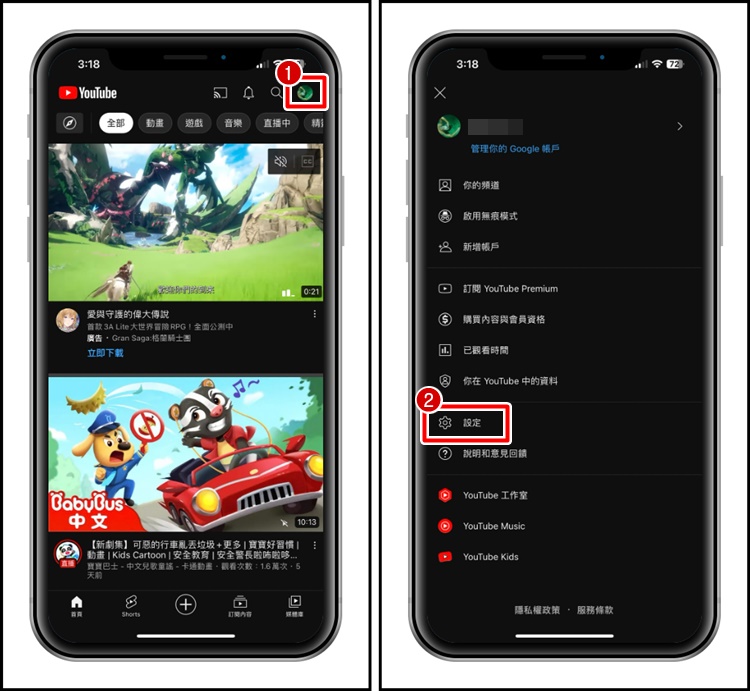
▼【➀找到一般這個選項】→【➁中間有一個放大為全螢幕的功能,把它開啟】
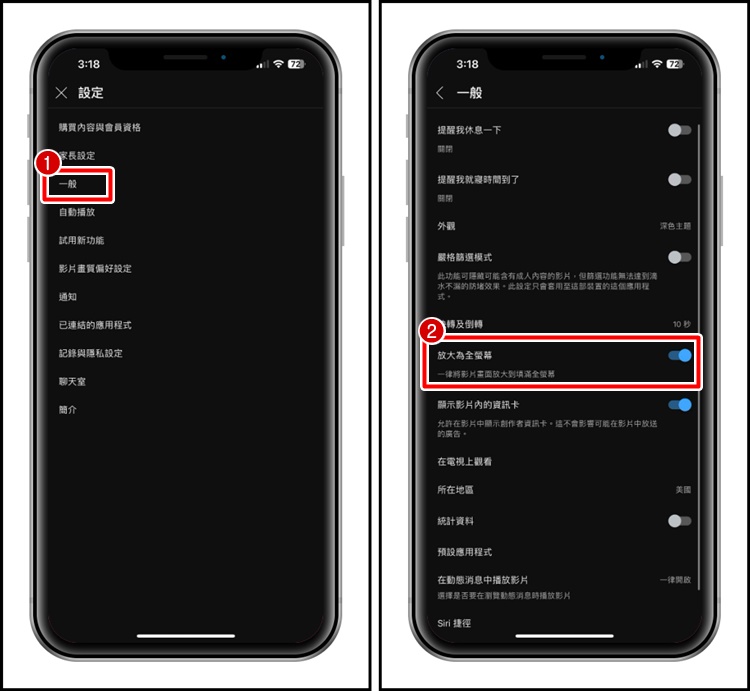
▼回到YouTube App隨便點一個影片【➀按右下角的放大全螢幕功能】
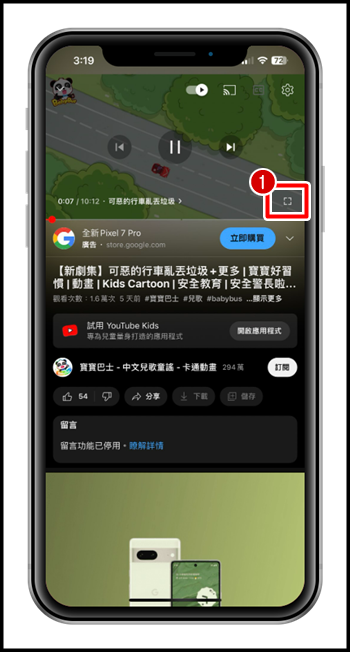
▼ 影片顯示出來就是真的全螢幕啦!

給大家看看設定前後的比較圖
■ 左圖:是原本沒設定之前,YouTube影片放大螢幕的樣子是左右兩邊有黑底色
■ 右圖:開啟全螢幕功能後,以後影片都會自動放大到你的全螢幕尺寸。
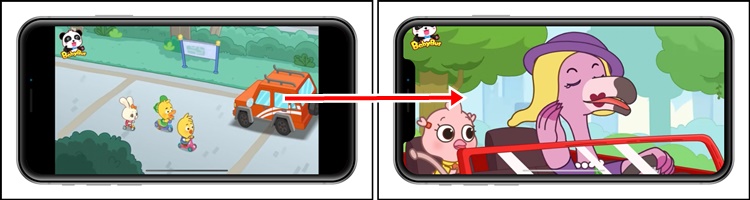
手動放大螢幕
如果你不想設定,其實還有一個簡單的方法,直接在 YouTube 影片上,用兩指往外拉放大填滿你的手機螢幕,也可以呈現影片全螢幕的效果。
▼ 在播放影片的視窗中,兩指往外拉開,把影片放大為全螢幕。
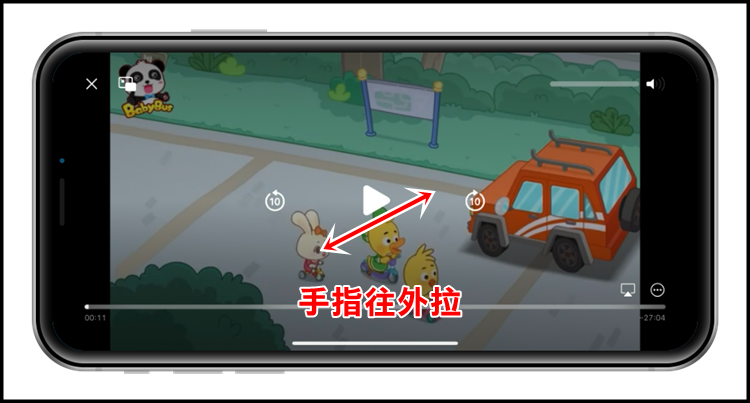
▼ 影片就會變成全螢幕的樣子囉!(但是可能影片四周角落的地方會被遮住一點點)

小編結語:
雖然說不同手機螢幕的寬跟高很難符合YouTube的影片大小,所以會導致用手機看YouTube影片無法全螢幕放大,但是透過設定至少還是可以放大影片,只是有些螢幕邊角地方可能會被遮住就看個人能不能接受了!

【下載】
加PP▸最新!下載YouTube音樂最簡單的方法!刪除ube▸刪除網址列的ube下載MP3、MP4、GIF檔。總篇▸最佳5款YouTube轉MP3/MP4下載工具!
音樂▸YouTube加「ss」直接下載音樂!
影片/音樂▸一鍵下載YouTube影片、音樂!
圖片▸下載YouTube封面圖、背景圖!
背景音樂▸YouTube 音樂庫!免費下載背景音樂
影片▸一鍵下載FB影片! 下載▸線上下載各種影片!
音樂▸YouTube加「ss」直接下載音樂!
影片/音樂▸一鍵下載YouTube影片、音樂!
圖片▸下載YouTube封面圖、背景圖!
背景音樂▸YouTube 音樂庫!免費下載背景音樂
影片▸一鍵下載FB影片! 下載▸線上下載各種影片!
【其他實用密技】
自動關閉音樂/影片▸如何設定YouTube 睡眠計時器?
首頁推薦影片空白▸YouTube觀看歷史紀錄關閉
訂閱無廣告▸教你訂閱便宜的Youtube Premium!
全螢幕▸YouTube手機版全螢幕設定教學!
音樂App▸YouTube Music App 大更新!
廣告掰掰▸一招教你略過YouTube 影片廣告!
歌詞顯示▸YouTube Music可以顯示歌詞了!
iPhone▸iPhone手機螢幕關掉也能繼續聽音樂!安卓▸安卓手機螢幕關掉、背景播放音樂。
歌詞▸YouTube影片歌詞同步顯示!
速度▸教你調整YouTube影片2倍、0.5倍速!
黑暗▸新版YouTube,一秒切換黑暗模式!
快捷鍵▸Youtube快捷鍵總整理
APP▸免費播放音樂神器!
APP▸Swizzle免費聽音樂!
馬賽克▸一鍵自動幫臉部打馬賽克!
指定時間▸教你如何從指定時間處複製Youtube網址!
歌詞▸只要加入 ____,就可以讓Youtuber影片的歌詞同步顯示!
快轉▸只要按兩下,就可以自動快轉或是倒帶YouTube影片!
搜尋▸在YouTube搜尋音樂合輯、播放清單只要兩步驟
重複▸2步驟教你重複播放 YouTube 歌曲、影片!
手機版重複▸自動單曲循環,免下載APP(iOS/Android)360影片▸YouTube正式360度直播影片!
聊天室▸YouTube 行動版聊天室
彩蛋▸輸入指定指令畫面就會飄浮、彈跳
稍後觀看▸一鍵儲存之後要觀看的YouTube影片
搜尋▸快速搜尋音樂合輯!
直播▸Google+ Hangouts 直播教學。
APP▸Musixmatch音樂播放器!
播放▸Streamus線上聽歌。
總篇▸YouTube實用密技全收錄!
廣告掰掰▸一招教你略過YouTube 影片廣告!
歌詞顯示▸YouTube Music可以顯示歌詞了!
iPhone▸iPhone手機螢幕關掉也能繼續聽音樂!安卓▸安卓手機螢幕關掉、背景播放音樂。
歌詞▸YouTube影片歌詞同步顯示!
速度▸教你調整YouTube影片2倍、0.5倍速!
黑暗▸新版YouTube,一秒切換黑暗模式!
快捷鍵▸Youtube快捷鍵總整理
APP▸免費播放音樂神器!
APP▸Swizzle免費聽音樂!
馬賽克▸一鍵自動幫臉部打馬賽克!
指定時間▸教你如何從指定時間處複製Youtube網址!
歌詞▸只要加入 ____,就可以讓Youtuber影片的歌詞同步顯示!
快轉▸只要按兩下,就可以自動快轉或是倒帶YouTube影片!
搜尋▸在YouTube搜尋音樂合輯、播放清單只要兩步驟
重複▸2步驟教你重複播放 YouTube 歌曲、影片!
手機版重複▸自動單曲循環,免下載APP(iOS/Android)360影片▸YouTube正式360度直播影片!
聊天室▸YouTube 行動版聊天室
彩蛋▸輸入指定指令畫面就會飄浮、彈跳
稍後觀看▸一鍵儲存之後要觀看的YouTube影片
搜尋▸快速搜尋音樂合輯!
直播▸Google+ Hangouts 直播教學。
APP▸Musixmatch音樂播放器!
播放▸Streamus線上聽歌。
總篇▸YouTube實用密技全收錄!
【破解/外掛】
自動停播▸YouTube音樂播一播自動暫停解決方法!
地區限制▸影片看不了?一招教你破解Youtube地區限制!
廣告▸阻擋FB、YouTube廣告!Adblock Plus幫你擋廣告
浮動視窗▸YouTube 浮動視窗,邊看影片,邊逛網頁!
廣告▸一鍵阻擋YouTube廣告!
隱藏IP▸解決YouTube影片國家區域限制&可隱藏真實IP位址
背景播放▸螢幕關掉也能繼續聽音樂
縮小播放▸影片縮小右下播放!
【更新】
2025.7月▸低價無廣告 YouTube Premium Lite 上線!
2022.11月▸YouTube更新3大功能!微光效果/精準跳轉/雙指縮放
地區限制▸影片看不了?一招教你破解Youtube地區限制!
廣告▸阻擋FB、YouTube廣告!Adblock Plus幫你擋廣告
浮動視窗▸YouTube 浮動視窗,邊看影片,邊逛網頁!
廣告▸一鍵阻擋YouTube廣告!
隱藏IP▸解決YouTube影片國家區域限制&可隱藏真實IP位址
背景播放▸螢幕關掉也能繼續聽音樂
縮小播放▸影片縮小右下播放!
【更新】
2025.7月▸低價無廣告 YouTube Premium Lite 上線!
2022.11月▸YouTube更新3大功能!微光效果/精準跳轉/雙指縮放






